图文教你在win10安装AE CS6软件 win10系统怎么样安装AE CS6软件
更新时间:2023-03-14 08:37:43作者:yang
aecs6软件是一款功能强大的视频处理软件,这款软件可以用于电视剧、电影、MV等多种不同的视频后期处理。默认情况下,win10系统没有安装AE CS6软件,大家可以自己手动安装,接下去本文图文分享win10安装AE CS6软件的方法。
1、运行AE CS6的安装程序,运行后,选择“忽略”。
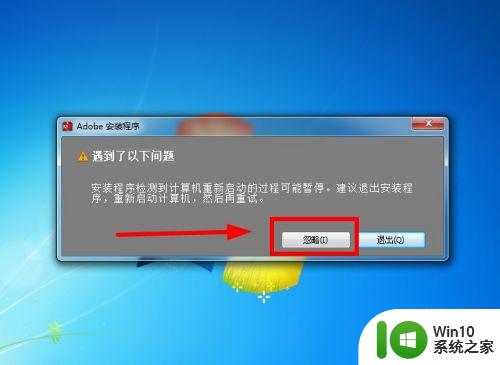
2、选择“试用版”。
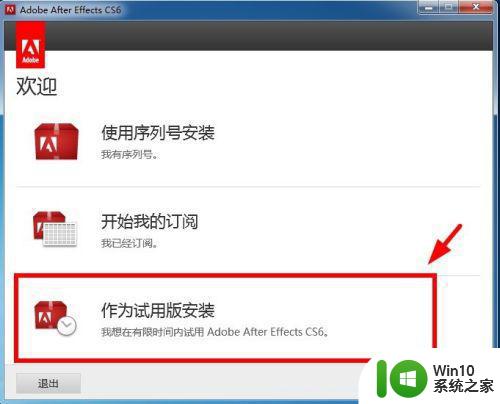
3、选择“接受”协议。
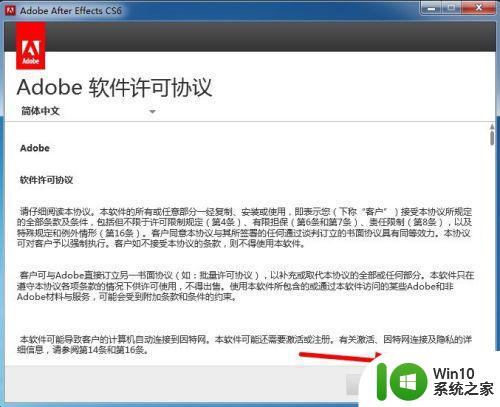
4、选择“登录”,登录即可。
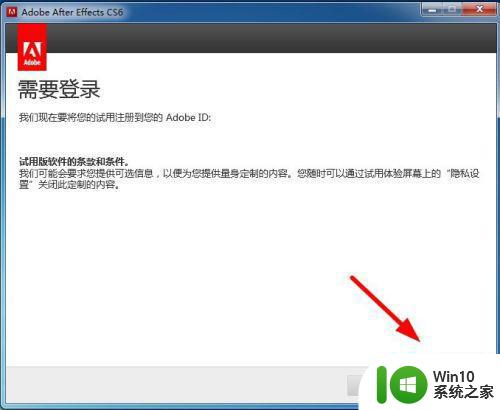
5、自定义好安装位置后(最好安装在除C盘外的其他盘),选择“安装”。
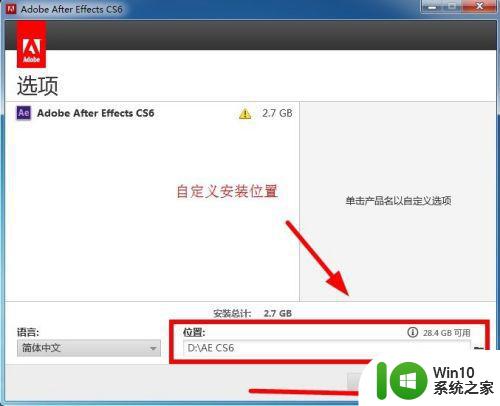
6、等待安装完成,安装完成后,选择“关闭”。
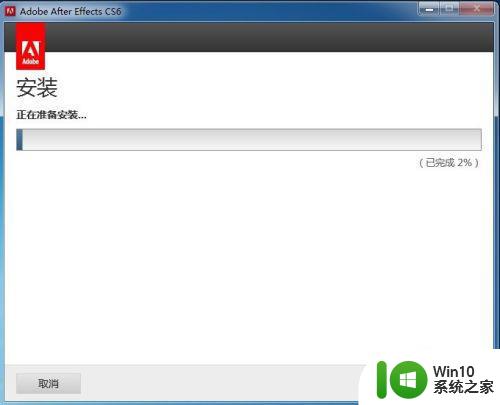
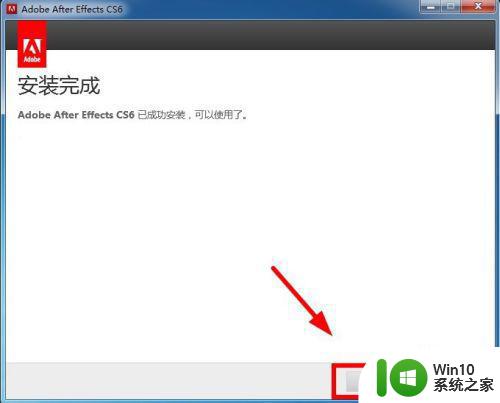
7、然后将amtlib.dll 复制粘贴,粘贴并替换AE CS6安装目录下的原amtlib.dll文件,选择“复制替换”。
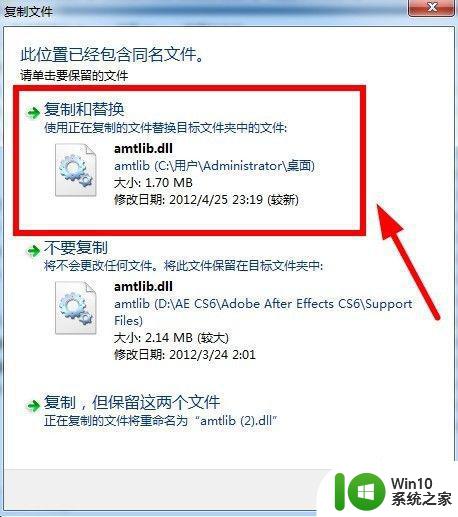
8、然后运行AfterEffectsTrial-11.0.2-mul-AdobeUpdate 中的 AdobePatchInstaller.exe程序,更新完成后,重启电脑。
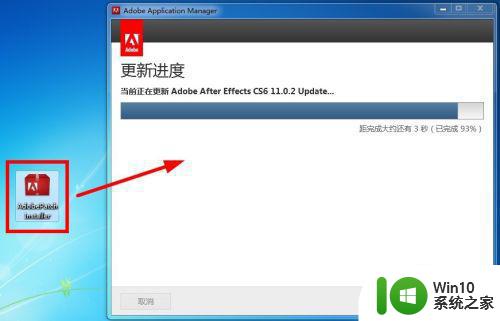
9、最后将Adobe After Effects CS6(11.02)Win版中文化程序中Adobe After Effects CS6汉化文件夹复制,粘贴并替换原安装Adobe After Effects CS6的文件夹,替换整个文件夹中的所有文件。

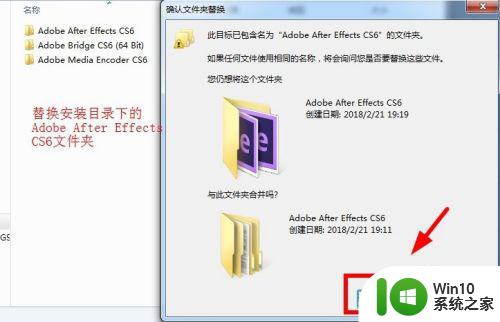 10完成后,成功启动软件AE CS6,并成功激活使用
10完成后,成功启动软件AE CS6,并成功激活使用


参考上述教程操作,轻松在win10安装AE CS6软件,希望此教程能帮助到大家。
图文教你在win10安装AE CS6软件 win10系统怎么样安装AE CS6软件相关教程
- 图文教你给win10安装用友软件的方法 win10怎么顺利安装用友
- 教你快速安装vc++6.0软件的方法 如何在win10系统安装vc++6.0
- 图文教你win10系统安装DirectX 9.0 win10系统怎么样安装DirectX 9.0
- 教你在win10安装cad2016软件的方法 Windows10安装CAD2016失败怎么办
- windows10系统安装ps软件的教程 win10如何安装photoshop软件的步骤
- win10安装软件系统找不到指定文件夹的详细处理办法 Win10安装软件系统找不到指定文件夹如何解决
- win10系统怎么安装spss软件 windows10如何下载安装spss软件
- win10安装软件后图标不显示 win10安装软件后桌面图标消失
- win10安装cad2006软件的详细步骤 win10怎样安装cad2006软件
- win10如何禁止软件安装 Win10系统禁止安装软件操作步骤
- win10安装软件被阻止怎么办 如何在win10中解除安装软件限制
- win11安装安卓软件教程 win11如何在安卓模拟器上安装软件
- w8u盘启动盘制作工具使用方法 w8u盘启动盘制作工具下载
- 联想S3040一体机怎么一键u盘装系统win7 联想S3040一体机如何使用一键U盘安装Windows 7系统
- windows10安装程序启动安装程序时出现问题怎么办 Windows10安装程序启动后闪退怎么解决
- 重装win7系统出现bootingwindows如何修复 win7系统重装后出现booting windows无法修复
系统安装教程推荐
- 1 重装win7系统出现bootingwindows如何修复 win7系统重装后出现booting windows无法修复
- 2 win10安装失败.net framework 2.0报错0x800f081f解决方法 Win10安装.NET Framework 2.0遇到0x800f081f错误怎么办
- 3 重装系统后win10蓝牙无法添加设备怎么解决 重装系统后win10蓝牙无法搜索设备怎么解决
- 4 u教授制作u盘启动盘软件使用方法 u盘启动盘制作步骤详解
- 5 台式电脑怎么用u盘装xp系统 台式电脑如何使用U盘安装Windows XP系统
- 6 win7系统u盘未能成功安装设备驱动程序的具体处理办法 Win7系统u盘设备驱动安装失败解决方法
- 7 重装win10后右下角小喇叭出现红叉而且没声音如何解决 重装win10后小喇叭出现红叉无声音怎么办
- 8 win10安装程序正在获取更新要多久?怎么解决 Win10更新程序下载速度慢怎么办
- 9 如何在win7系统重装系统里植入usb3.0驱动程序 win7系统usb3.0驱动程序下载安装方法
- 10 u盘制作启动盘后提示未格式化怎么回事 U盘制作启动盘未格式化解决方法
win10系统推荐
- 1 索尼笔记本ghost win10 64位原版正式版v2023.12
- 2 系统之家ghost win10 64位u盘家庭版v2023.12
- 3 电脑公司ghost win10 64位官方破解版v2023.12
- 4 系统之家windows10 64位原版安装版v2023.12
- 5 深度技术ghost win10 64位极速稳定版v2023.12
- 6 雨林木风ghost win10 64位专业旗舰版v2023.12
- 7 电脑公司ghost win10 32位正式装机版v2023.12
- 8 系统之家ghost win10 64位专业版原版下载v2023.12
- 9 深度技术ghost win10 32位最新旗舰版v2023.11
- 10 深度技术ghost win10 64位官方免激活版v2023.11